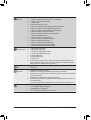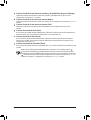Gigabyte GA-EP43T-USB3 El manual del propietario
- Tipo
- El manual del propietario
Gigabyte GA-EP43T-USB3 es una placa base con LGA775 que admite una amplia gama de procesadores Intel. Ofrece una memoria DDR3 con una arquitectura de canal dual y es compatible con módulos de memoria de 1600 (O.C.), 1333 y 1066 MHz. También incluye audio de alta definición con soporte para entrada y salida S/PDIF, así como una LAN Realtek RTL8111D para una conexión de red rápida.
Gigabyte GA-EP43T-USB3 es una placa base con LGA775 que admite una amplia gama de procesadores Intel. Ofrece una memoria DDR3 con una arquitectura de canal dual y es compatible con módulos de memoria de 1600 (O.C.), 1333 y 1066 MHz. También incluye audio de alta definición con soporte para entrada y salida S/PDIF, así como una LAN Realtek RTL8111D para una conexión de red rápida.


























-
 1
1
-
 2
2
-
 3
3
-
 4
4
-
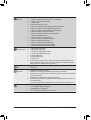 5
5
-
 6
6
-
 7
7
-
 8
8
-
 9
9
-
 10
10
-
 11
11
-
 12
12
-
 13
13
-
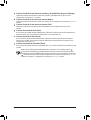 14
14
-
 15
15
-
 16
16
-
 17
17
-
 18
18
-
 19
19
-
 20
20
-
 21
21
-
 22
22
-
 23
23
-
 24
24
-
 25
25
-
 26
26
Gigabyte GA-EP43T-USB3 El manual del propietario
- Tipo
- El manual del propietario
Gigabyte GA-EP43T-USB3 es una placa base con LGA775 que admite una amplia gama de procesadores Intel. Ofrece una memoria DDR3 con una arquitectura de canal dual y es compatible con módulos de memoria de 1600 (O.C.), 1333 y 1066 MHz. También incluye audio de alta definición con soporte para entrada y salida S/PDIF, así como una LAN Realtek RTL8111D para una conexión de red rápida.
Artículos relacionados
-
Gigabyte GA-P55-UD3L El manual del propietario
-
Gigabyte GA-H55-UD3H El manual del propietario
-
Gigabyte GA-EP41T-UD3L El manual del propietario
-
Gigabyte GA-P41T-D3 El manual del propietario
-
Gigabyte GA-EP41T-UD3L El manual del propietario
-
Gigabyte GA-EP41T-USB3 El manual del propietario
-
Gigabyte GA-890XA-UD3 El manual del propietario
-
Gigabyte GA-880GA-UD3H El manual del propietario
-
Gigabyte GA-890FXA-UD7 El manual del propietario
-
Gigabyte GA-P41-ES3G El manual del propietario